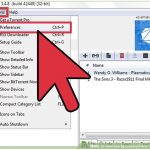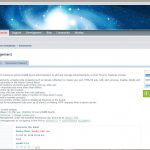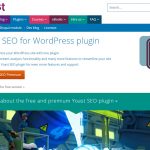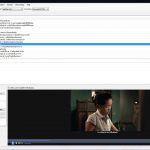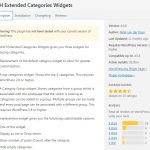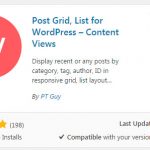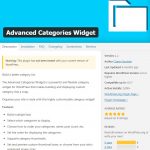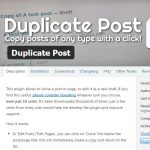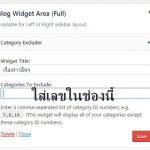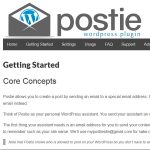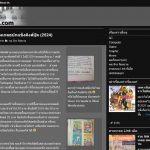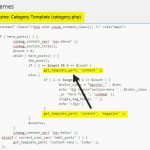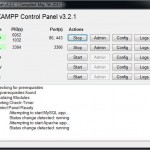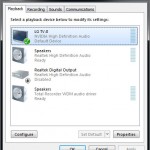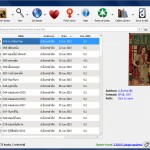Link ดี Link เด็ด ที่ช่วยให้ชีวิตเราดีขึ้น 😀
Category Archives: Computer
ปล้ำกับคอม เอากันให้ตายไปข้าง
การใส่ banner โฆษณาใน phpbb
extention ตัวนี้ใช้ง่าย และได้ผลดีในการใส่ banner โฆษณาใน phpbb
ไมค์ zoom H1
ไมค์ zoom H1 ที่ซื้อไว้นานแล้ว มัน update firmware ได้ด้วยนะ เลยเอามาจัดการซะ (เพื่อจะได้เกิดการทำงานที่ดีกว่าเดิมมั้ง) … ก็คือมันเป็นทั้งไมค์และ sound card ไปในตัวด้วยล่ะครับ มันเลยสามารถทำอะไรกับคอมพิวเตอร์ได้เหนือกว่าไมค์อื่นทั่วไปที่พูดใส่ได้อย่างเดียว วันก่อนดูในทีวี เขาสัมภาษณ์คนไปดูหนัง เขาก็ให้คนพูดถือไมค์นี้แหละ (มันใส่ถ่านได้ เวลาออกไปนอกสถานที่) คือบางทีไมค์จากกล้องมันไม่เอื้อในการรับเสียง ก็ใช้ไมค์แบบนี้เข้าช่วย มันก็จะอัดเสียงเก็บไว้ใน mem ที่อยู่ในไมค์ให้เลย (ฮ้า มันมี mem ให้ด้วยครับ) พอจะใช้งานตัดต่อก็เสียบ usb ดึงข้อมูลออกมาแล้วเอาไปตัดต่อให้ตรงกับภาพ เป็นอันจบข่าว … ข้อดีอย่างมหาศาลอีกอย่างคือ เอามาใช้แทน sound card usb ได้เลย เช่นจะอัดเสียงกีตาร์เข้าคอมฯ ก็เอาไมค์จ่อกับกีตาร์แล้วเล่นเข้าไปโลด มันก็จะแปลงเสียงอนาล๊อคเป็นดิจิตอลเข้าคอมฯ ผ่านทาง usb โดยไม่ต้องไปยุ่งกับ sound card onboard แต่อย่างใด ทำให้เครื่องคอมฯ ไม่ต้องทำงานหนักมาก หรือถ้าเป็นกีตาร์ไฟฟ้าก็ยังไหว เพราะที่ […]
แสดงภาพเวลา Share บน Facebook-WordPress
ปัญหาใหญ่ระดับชาติเวลาเอา link จากเวปที่ทำด้วย WordPress ไป share ใน facebook ก็คือ มันมักจะไม่เอาภาพในบทความหน้านั้นมาแสดงนะสิ ส่วนมากจะไปเอาภาพหัวเวปบ้างล่ะ หรือไม่ก็หาภาพไม่เจอเอาเลยก็มีทางแก้ก็คือ ไปหา plugin ที่ชื่อว่า Yoast SEO มาลงซะ วิธีใช้งานก็ง่ายมากครับ ก็คือตอนเราเขียนบทความเสร็จ ก็แทบจะไม่ต้องทำอะไรเลย กดส่งบทความไปตามปกติ แล้วเวลาเราไป share ใน facebook ก็จะมีรูปและเนื้อหาตอนต้นของบทความไปโผล่เองเลยหรือว่าจะมาลองแก้ที่หน้าจอของ Yoast ก็ได้ มันจะมีหน้าจอของ Yoast ห้อยอยู่ข้างล่างตอนที่เราเขียนบทความด้วย เพื่อให้การเกิด link มันได้อย่างใจเราเข้าไปอีก (เท่าที่ลองดูนั้น ไม่ต้องแก้อะไรเลยก็แจ่มแล้วครับ)
Subtitle Edit …มาแหกหนังดูคำบรรยายไทยกันเถอะ
เจ้าโปรแกรมนี้ หน้าที่ของมันก็เน้นทำ subtitle นั่นแหละ หลักการก็ง่ายๆ คือ ใช้โปรแกรมเปิดหนังขึ้นมา แล้วมันก็จะมีช่องให้เรากรอก subtitle เข้าไป โดยเราก็ต้องดูหนังไปด้วยนั่นแหละ แล้วจะมีส่วนของเวลาให้เรากำหนดว่าจะให้ subtitle มันขึ้นบนจอนานเท่าไรแต่ที่ผมเอาไปใช้ประโยชน์ ตามที่บอกไว้ในหัวข้อก็คือ เอาไว้แหกเข้าไปดู subtitle ของหนังบางเรื่อง ที่เขาจะมีคำบรรยายพิเศษแทรกเป็นระยะๆ …ถ้าเราอยากจะเจาะเข้าไปดูโดยไม่ต้องมานั่งดูหนังทั้งเรื่อง ก็ใช้โปรแกรมนี้แหกเข้าไปชมได้เลย อิอิ สนใจก็ไปโหลดมาใช้ได้ฟรี ที่เวป >> http://www.nikse.dk/SubtitleEdit
AVH Extended Categories Widgets – แสดง Category แบบหลากหลาย (WordPress)
อีก plugin ที่จะแสดง category แบบด้านข้างของเวป (widget) แต่ตัวนี้จะมีลูกเล่นหลากหลายดีวิธีใช้ก็ง่ายๆ คือ พอ install เสร็จก็ไปดูในหัวข้อ widget แล้วปรับแต่ง option ได้เลยเลือกให้แสดงเฉพาะ category ที่ต้องการเท่านั้นเรียงตามจำนวนโพสจะให้แสดงแบบตัวหนังสือหรือ drop downเวปของผู้ผลิต >> http://blog.avirtualhome.com/wordpress-plugins/
CV Post Grid, จัดหน้าเวปให้เรียงรูปภาพแบบ Grid (WordPress)
CV Post Grid คือ plugin ในการสร้างหน้าเวปให้เป็นแบบมีภาพเล็กๆ มาเรียงกัน นิยมใช้กันมากตามเวปข่าว ก็คือมีข่าวอะไร update มันก็จะมีภาพเล็กๆ และมีหัวข้อข่าวทางด้านขวาหรือด้านล่างของภาพเมื่อติดตั้ง CV Post Grid เสร็จ ก็ไปที่เมนูด้ายซ้ายของจอ คลิกที่ CV Content Views แล้วคลิก add new ตั้งชื่อหัวข้อว่า Update หรืออะไรก็ว่าไป จากนั้นก็เลือกว่าจะให้แสดงโพส update กี่โพส มีให้เลือกว่าจะไม่ให้โพสไหนโชว์ก็ได้ตรง excludeหรือจะให้แสดงการ update ด้วย category ก็ได้ข้อดีของเจ้า CV Post Grid ก็คือ มีระบบ preview ให้ดูก่อนด้วยเมื่อจบขั้นตอนหมดแล้ว ก็กด save แล้วมองไปด้านบน มันจะมี code ให้เราไปแปะใน page …แปลว่าเราจะต้องไปสร้าง page เพื่อใช้เป็นหน้าแรกของเวป ก็หมายความว่า เราต้องเซ็ทเวปเราให้แสดงหน้าแรกแบบ static page […]
Advanced Categories Widget – แสดง Category แบบเลือกได้ (WordPress)
ในเวปผมนี้ จะเอารายชื่อ category ไว้ทางด้านขวาของทุกหน้า คือกะให้คนเข้าไปกดคุ้ยอ่านเรื่องราวย้อนหลังได้ตามหัวข้อต่างๆ แต่ปัญหาคือ บางทีเราไม่อยากให้มันแสดง category ทั้งหมด คืออยากจะบังคับให้คนอ่านเฉพาะ category ที่ต้องการเท่านั้นแหม่ ก็การทำเวปมันก็คือการบังคับคนอ่านนั่นแหละ ให้ไปในทิศทางที่เราต้องการ อิอิ :Dคำตอบในเรื่องนี้คือ ต้องลง plugin ชื่อว่า Advanced Categories Widget …พอลงเสร็จก็ไปที่ widget แล้ว add มันเข้าไปที่ sidebar จากนั้นก็เลือกได้เลยว่า จะให้แสดง category ใดบ้าง โดยไปเลือก category ตรงส่วนของ Filtersคือไอ้เจ้า widget category ของ wordpress เดิมๆ มันก็มีอยู่แหละ แต่มันโง่ครับ มันจะ show category ทั้งหมดเลย ไม่สามารถเลือก category บางอันออกได้ :Dแต่ข้อเสียของ plugin ตัวนี้ก็คือ มันไม่มีการแสดงผลแบบ drop down ครับ […]
การ clone post (WordPress)
มันน่าเบื่อมั้ย ถ้าจะ post หัวข้อใหม่แล้วต้องมานั่งปรับพื้น ปรับสี อีกรอบ หรืออยากใช้ข้อความบางส่วนจากโพสเก่า เรามีทางออกให้ อิอิ 😀 ก็คือทำการ clone โพสเก่ามาโมใหม่กันซะเลยplugin ที่ว่านี้ชื่อว่า Duplicate post …วิธีใช้งานก็ง่ายมาก คือเปิดโพสที่เราต้องการจะ clone แล้วกดสั่งให้มัน clone โลด แค่นี้ก็เรียบร้อย ดูรายละเอียดเพิ่มเติมได้ที่ >> https://duplicate-post.lopo.it/ นั่นละครับ เปิดโพสที่ต้องการแล้วกดตรงนี้เพื่อ clone มันเลย หรือว่าถ้าขี้เกียจเข้ามาในหน้า post ก็อาจจะกด clone จากหน้ารวม post เลยก็ได้ครับ 😀
การซ่อน Categories บางอันให้หายไป (WordPress)
เวลาทำส่วนของ widget link ไปยัง categories นั้น ปัญหาคือ มันจะโชว์ categories มาทั้งหมดเลย ดังนั้นถ้าเราต้องการซ่อน categories บางอันไป ก็จงมาใช้ category-excluder กันเลยเมื่อลง plugin เรียบร้อย ก็ไปสร้าง widget ของ category-excluder ขึ้นมา แล้วเราจะซ่อน categories ใด ก็ใส่เลขของ categories เข้าไป คั่นด้วยคอมม่าด้วยนะ จากนั้นกด save แค่นี้แหละ มันก็จะซ่อนให้เราแล้ว ดูรายละเอียดเพิ่มเติมได้ที่เวป >> https://wordpress.org/plugins/category-excluder/
การส่งบทความด้วย email (WordPress)
บางทีเราก็อาจจะเบื่อในการเปิดหน้า admin ของ wordpress เพื่อที่จะพิมพ์บทความแล้วส่งเข้าเวป … มันก็จะมี plugin ที่ช่วยเราในเรื่องนี้ก็คือ Postie ที่สามารถพิมพ์ข้อความใน email แล้วพอส่งเมล์ มันก็จะมาแปะลงใน wordpress ให้เราขั้นตอนก็พอจะเดาได้ คือพอลง plugin เสร็จก็ไปที่ setting แล้วเราต้องตั้ง email ที่จะรับข้อมูลไว้สักอันนึง รวมถึงตั้งค่า pop3 อะไรต่อมิอะไรให้เรียบร้อย จากนั้นก็ไปตั้งค่า email ของผู้ส่งว่าจะให้รับ email จากใคร คือต้องมีตัวรับกับตัวส่ง ว่าอย่างนั้น ไม่งั้นใครๆ ก็ส่งเข้ามาได้ คงยุ่งตายละครับ อิอิ 😀 ขั้นตอนการ setup ที่ว่ามีอยู่ในเวปของเขาแล้ว ลองไปอ่านดูได้ >> postieplugin.com/getting-started/
จัดหน้าเวปด้วย SiteOrigin กันเถอะ (WorldPress)
ใครจะไปนึกไปฝันว่า บนหน้าเวปของ wordpress มันก็จัดหน้าได้ อิอิ :Dคำว่าจัดหน้าที่ว่านี้หมายถึง เราแบ่งคอลัมน์ได้เหมือนในหนังสือแม็กกาซีนเลยน่ะครับ เช่นแบ่งเป็น 3 คอลัมน์ อ่านจากบนลงล่าง อ่านจากซ้ายไปขวา อะไรงั้นขั้นตอนก็ง่ายๆ เพียงแต่ไปโหลด plugin SiteOrigin มาลง แล้วพอตอนจะโพส ก็เข้าโหมดจัดหน้า มันก็จะมีตัวเลือกให้เราจัดหน้าได้ ซึ่งในตอนแรกอาจงงเล็กน้อย แต่ลองใช้ไปสักพักจะพบว่า ค่อนข้างง่าย และผลออกมาค่อนข้างดีทีเดียว 😀 นั่นแหละ สิ่งที่อยากทำ คือแบ่งเนื้อหาไปไว้ซีกซ้าย แล้วภาพประกอบมาไว้ทางขวา แถมใส่สีพื้นของคอลัมน์แยกจากกันชัดๆ อิอิ 😀 หน้าจอตอนจัดหน้า จะเป็น block ให้เราเล็งคร่าวๆ แล้วก็คลิกเข้าไปพิมพ์ตัวหนังสือได้
การแก้ไขภาพที่แสดงใน Categories และ Post
เรื่องมันมีอยู่ว่า ไอ้ theme xin-magazine ที่ใช้อยู่มันจะแสดงรูปใหญ่เกินไป …ก็เลยมีการโมกันเล็กน้อยการโมก็ต้องเข้าไปที่ template โดยโม 2 จุด ตามภาพ ภาพนี้โมการแสดงภาพใน categories ให้มันเล็กลง ไปที่ category.php แล้วก็เอา code จากอันล่างมาเสียบแทนอันบน เป็นอันจบ ส่วน featured image ที่จะมาโผล่นั้น ต้องไปทำขนาดมาให้สวยซะก่อน คือ 450 x 250 ภาพนี้แสดงการโมหน้าที่เราใช้อ่าน ให้ภาพมันหายไปเลย อิอิ ไปที่ content.php ลบตรงที่แสดงไว้ทิ้งไปเลย ไอ้เจ้า featured image มันก็จะไม่โผล่ในหน้านี้อีก ภาพนี้ของอีก theme ที่ชื่อว่า ColorMag …ถ้าต้องการเอารูป feature ที่หน้าของเนื้อหาออก ต้องไปทำที่ content-single.php ซะงั้น โดยลบบรรทัดที่เน้นสีไว้ในภาพออกไปซะ 😀
XAMPP … มีเวปในเครื่องตัวเอง
ใครที่อยากลงเวปไว้ทดสอบโน่นนี่นั่นในเครื่องตัวเอง ไปหาพี่ XAM มาใช้ซะ
ให้เสียงจากคอมพิวเตอร์มาออกที่ทีวี….
ถ้าใครต่อคอมพิวเตอร์กับทีวีแบบผม ก็ลองใช้วิธีนี้ดูได้นะครับ
Calibre…มาทำ epub, ebook กันเถอะ
Calibre …มันคือสุดยอดโปรแกรมที่จะแปลงไฟล์ text ให้กลายเป็น epub แบบสุดหรู ด้วยขั้นตอนไม่ยากเท่าไรขั้นตอนแบบย่อๆจัด text ในโปรแกรมพวก Word ให้เรียบร้อย แล้ว save เป็น .odtโยนเข้า Calibre แล้วทำการใส่ปก ใส่ชื่อนักเขียน ใส่ชื่อสำนักพิมพ์สั่ง convert ออกมาเป็น epubเข้าไป edit ตัว epub แล้วแบ่งบท สร้างสารบัญการทำ epub ก็มีข้อดีคือ ช่วยลดโลกร้อนได้ เพราะไม่ต้องใช้กระดาษมาพิมพ์เป็นหนังสือให้สิ้้นเปลือง อิอิ……ใครสนใจ ขอเชิญไปโหลด (ฟรี) ได้ที่ >> http://calibre-ebook.com/